Die Tabulator-Taste oder kurz und liebevoll als die Windows Tab Taste bezeichnet ist mit ↹ auf der Windows Tastatur zu erkennen!Nicht zu verwechseln mit einem Programm, z.B. Internetbrowser, da ist das "Tab Kürzel" eine sogenannte Registerkarte, das ist eine von mehreren kleinen, beschrifteten und anklickbaren Bereichen am oberen Rand eines Fensters. Mithilfe von Registerkarten können Sie zwischen separaten Dokumenten, Formularen oder Webseiten wechseln. Inhalt: 1.) ... Zurück zu: Die Windows Tab Taste auf der Tastatur!
|
| (Bild-1) Die Tab Taste auf der Windows Tastatur! |
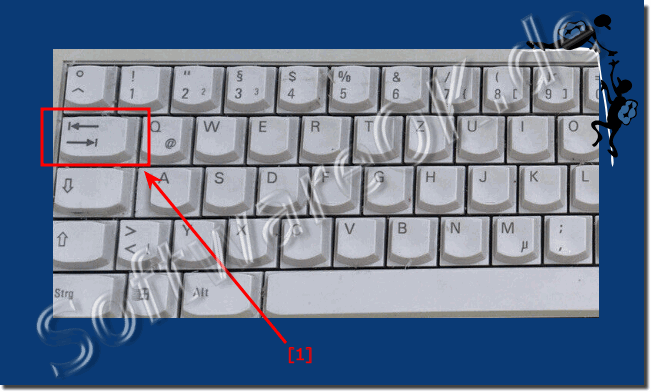 |
Die aktuell ausgewählte Registerkarte wird normalerweise in einer helleren Farbe als die anderen hervorgehoben. Die Benutzeroberfläche ähnelt den Registerkarten oben in herkömmlichen Dateiordnern, wenn sie von einem Aktenschrank aus betrachtet wird.
2.) Wozu brauche ich die Windows Tab Taste auf der Tastatur!
Die Tab-Taste, auch Tabulator-Taste genannt, ist eine Taste der Computertastatur, die auf Windows-Computern für verschiedene Zwecke verwendet werden kann. Hier sind einige der häufigsten Verwendungen der Tab-Taste unter Windows:
Textverarbeitung:
In Textverarbeitungsprogrammen wie Microsoft Word oder Notepad wird die Tabulatortaste zum Einrücken von Text oder zum Navigieren zwischen Formularfeldern oder Textfeldern verwendet. Wenn Sie die Tab-Taste drücken, springt der Textcursor zum nächsten Tabstopp oder Textfeld.
Datei-Explorer:
Im Windows Explorer oder Datei-Explorer wird die Tab-Taste zum Navigieren zwischen Dateien und Ordnern verwendet. Mit der Tabulatortaste können Sie verschiedene Elemente auswählen oder durch Menüs und Symbolleisten navigieren.
Webbrowser:
In Webbrowsern wie Microsoft Edge oder Google Chrome können Sie mit der Tabulatortaste zwischen verschiedenen Interaktionselementen auf einer Webseite wechseln, etwa Links, Schaltflächen und Formularfeldern. Dies erleichtert die Navigation auf Websites.
Dialogfelder:
In Dialogfeldern und Einstellungsfenstern kann mit der Tab-Taste zwischen verschiedenen Einstellungsmöglichkeiten gewechselt werden. Dies ermöglicht eine effiziente Navigation und Auswahl.
Eingabeaufforderung:
In der Windows-Eingabeaufforderung können Sie die Tabulatortaste verwenden, um Dateinamen und Befehle automatisch zu vervollständigen. Wenn Sie einen Teil eines Dateinamens oder Befehls eingeben und dann die Tab-Taste drücken, versucht Windows, den Text automatisch zu vervollständigen, wenn eine eindeutige Übereinstimmung vorliegt.
Zwischen geöffneten Fenstern wechseln:
Wenn Sie Alt + Tab drücken, wird eine Miniaturansicht aller geöffneten Fenster angezeigt. Anschließend können Sie mit der Tabulatortaste zwischen den Fenstern hin und her springen.
Die Verwendung der Tabulatortaste kann je nach Anwendung und Kontext variieren, wird jedoch normalerweise zum Durchlaufen der Benutzeroberfläche oder zum Einrücken von Text verwendet.
FAQ 118: Aktualisiert am: 18 Oktober 2023 19:31
